Macでの環境構築はこちら
こちら(仮想マシン起動)とこちら(環境構築)の記事を参考に作っていく
1.vagrantとvirtual boxをインストール
2.vagrantプラグインをインストール
3.仮想マシンのBoxを選ぶ
4.仮想マシンを起動
5.SSHで接続
6.仮想マシン設定
1.まずはvagrantとvirtualboxをインストール
Vagrant
https://www.vagrantup.com/downloads.html
VirtualBox
https://www.virtualbox.org/wiki/Downloads
2.vagrantプラグインをインストール
使うかどうかわかんないけどいれとけば便利そうなのでいれておく
こちらの記事参照
- vagrant-omnibus
ゲスト側にChefをインストールしてくれるプラグインです。 - vagrant-vbguest
VirtualBox Guest Additionsのバージョンを整えてくれるプラグインです。
これらのプラグインをインストールします。
$ vagrant plugin install vagrant-omnibus
$ vagrant plugin install vagrant-vbguest
念のため初期状態を確認
C:Usersr.testDesktopdevelopvagrantcentos7>vagrant plugin list
vagrant-share (1.1.9, system)
vagrant-shareっていうのは入ってるみたいです
さっそくインストール実行
C:Usersr.testDesktopdevelopvagrantcentos7>vagrant plugin install vagrant-
omnibus
Installing the ‘vagrant-omnibus’ plugin. This can take a few minutes…
Fetching: vagrant-share-1.1.9.gem (100%)
Fetching: vagrant-omnibus-1.5.0.gem (100%)
Installed the plugin ‘vagrant-omnibus (1.5.0)’!
C:Usersr.testDesktopdevelopvagrantcentos7>vagrant plugin install vagrant-
vbguest
Installing the ‘vagrant-vbguest’ plugin. This can take a few minutes…
Fetching: micromachine-2.0.0.gem (100%)
Fetching: vagrant-vbguest-0.14.2.gem (100%)
Installed the plugin ‘vagrant-vbguest (0.14.2)’!
C:Usersr.testDesktopdevelopvagrantcentos7>vagrant plugin list
vagrant-omnibus (1.5.0)
vagrant-share (1.1.9, system)
vagrant-vbguest (0.14.2)
完了!
次回は仮想マシンのBoxを選ぶ、起動を行います
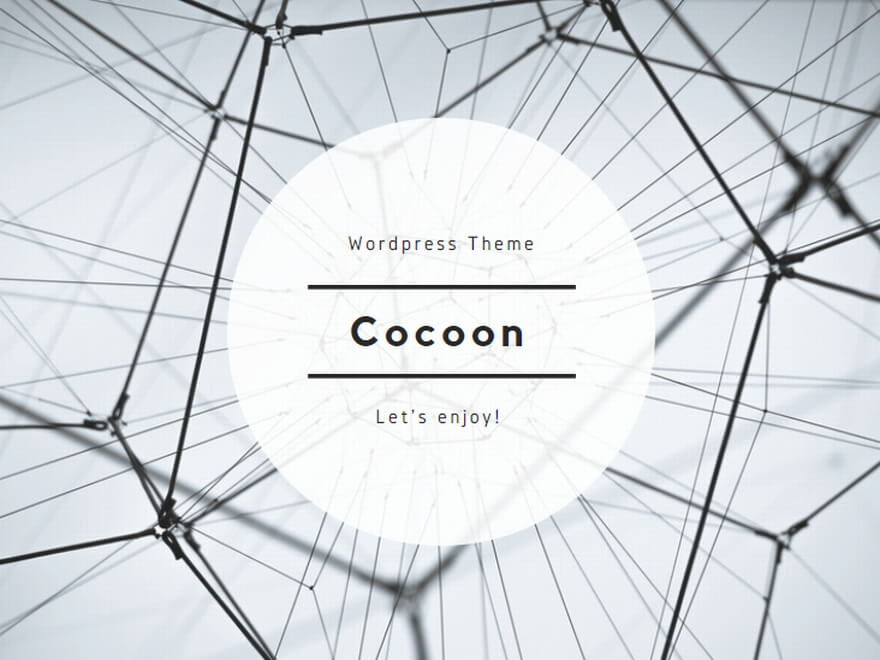
コメント